随着电脑使用的普及,磁盘错误成为了一个常见的问题。当电脑磁盘出现错误时,不仅会导致数据丢失,还可能影响系统的正常运行。本文将介绍一些可以在电脑上修复磁盘错误的方法,帮助读者解决这一常见问题。
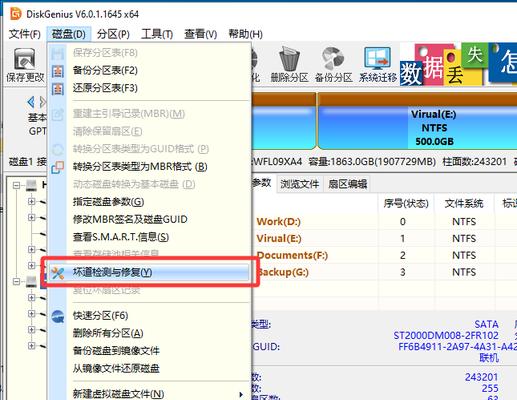
一:检查和修复文件系统错误
通过运行电脑自带的“检查磁盘”工具,可以扫描并修复磁盘上的文件系统错误。打开资源管理器,右击需要检查的磁盘驱动器,选择“属性”,进入“工具”选项卡,点击“错误检查”按钮,然后选择“开始检查”。系统会自动扫描并尝试修复发现的文件系统错误。
二:使用命令行工具修复磁盘错误
在某些情况下,文件系统错误无法通过图形界面的工具修复。此时,可以尝试使用命令行工具进行修复。打开命令提示符,输入“chkdsk/fx:”(其中x是需要修复的磁盘驱动器的代号),然后按下回车键。系统会开始扫描并修复磁盘上的错误。
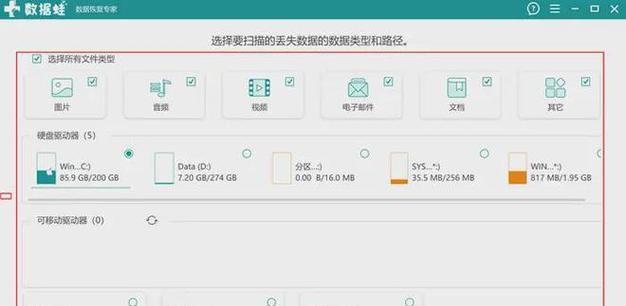
三:运行磁盘清理工具释放空间
电脑上的存储空间不足也可能导致磁盘错误。为了释放空间并修复可能的错误,可以运行磁盘清理工具。打开资源管理器,右击需要清理的磁盘驱动器,选择“属性”,进入“常规”选项卡,点击“清理磁盘”按钮,然后选择需要清理的文件类型并点击“确定”。
四:卸载不必要的程序和文件
电脑上安装过多的程序和积累过多的文件也会导致磁盘错误。为了减轻磁盘负担,可以卸载不必要的程序和删除不再需要的文件。打开控制面板,选择“程序和功能”或“应用程序和功能”,然后找到需要卸载的程序,点击“卸载”。对于文件,可以通过资源管理器手动删除或使用专门的文件管理工具进行清理。
五:更新硬件驱动程序
过时的硬件驱动程序也可能导致磁盘错误。为了确保系统正常运行并修复可能的错误,可以更新硬件驱动程序。打开设备管理器,找到需要更新的设备,右击选择“更新驱动程序软件”,然后选择“自动搜索更新的驱动程序软件”。
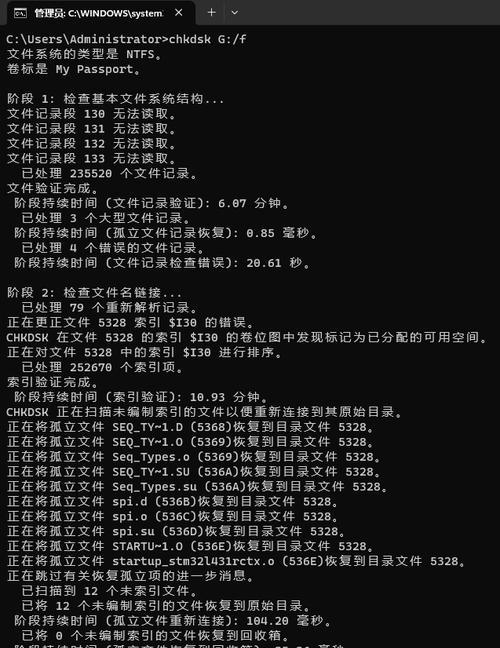
六:检查磁盘连接和电缆
磁盘错误有时也可能是由于磁盘连接不良或损坏的电缆引起的。为了解决这个问题,需要检查磁盘连接和相关电缆。确保磁盘连接牢固无松动,并检查电缆是否完好无损。
七:使用第三方磁盘修复工具
除了系统自带的工具,还有一些第三方磁盘修复工具可以使用。这些工具通常具有更高级的功能,可以更精确地定位和修复磁盘错误。根据自己的需求和情况选择合适的工具。
八:备份重要数据
在进行任何磁盘修复操作之前,一定要先备份重要的数据。修复过程中可能会导致数据丢失,所以在采取任何措施之前,确保已经备份了重要文件和数据。
九:定期进行磁盘维护
定期进行磁盘维护是预防和修复磁盘错误的关键。定期清理垃圾文件,整理文件碎片,以及进行磁盘扫描和修复等操作可以保持磁盘的健康状态。
十:关注硬盘健康状态
除了修复错误,关注硬盘的健康状态也是重要的。运行硬盘健康检测工具,及时发现和解决潜在的硬盘问题,可以防止磁盘错误的发生。
十一:避免非法操作和异常关机
非法操作和异常关机也可能导致磁盘错误。为了保护磁盘数据的完整性,避免非法操作和确保正常关机非常重要。
十二:注意电脑环境和温度
电脑环境和温度也会对磁盘的正常运行产生影响。保持电脑通风良好,避免过高的温度,可以减少磁盘错误的发生。
十三:寻求专业帮助
如果在尝试以上方法之后磁盘错误仍然存在,或者无法解决其他复杂的问题,建议寻求专业的计算机维修帮助。专业技术人员可以提供更进一步的分析和解决方案。
十四:修复磁盘错误的重要性
修复磁盘错误对于保护数据和确保电脑正常运行至关重要。通过采取适当的措施和方法,可以及时解决磁盘错误,避免数据丢失和系统崩溃。
磁盘错误是电脑使用中常见的问题,但通过采取一系列有效的修复方法,我们可以很容易地解决这个问题。无论是通过系统自带工具还是第三方软件,都有多种方法可以修复磁盘错误。重要的是及时采取措施,并定期进行磁盘维护,以确保电脑系统的稳定运行。

大姨子是与自己关系亲近且重要的家庭成员,在与大姨子相处时,我们希望能...

在这个科技创新不断加速的时代,折叠屏手机以其独特的形态和便携性吸引了...

在智能穿戴设备日益普及的今天,OPPOWatch以其时尚的设计和强...

当你手握联想小新平板Pro,期待着畅享各种精彩应用时,如果突然遇到安...

当华为手机无法识别NFC时,这可能给习惯使用NFC功能的用户带来不便...